Изменить параметры завершения работы по умолчанию в диалоговом окне Alt + F4 в Windows 10
В наши дни работа с Windows 10 становится довольно простой благодаря доступным хитростям и настройкам . (tricks and tweaks)Все мы видели, что с каждым новым крупным выпуском ОС Windows(Windows OS) развивается. Но больше всего нам не хватает основных настроек, которые мы использовали, когда Windows XP была на пике своего развития. В этой статье я покажу вам, как изменить параметры завершения(Shutdown) работы по умолчанию в диалоговом окне Alt + F4 в Windows 10.(F4)
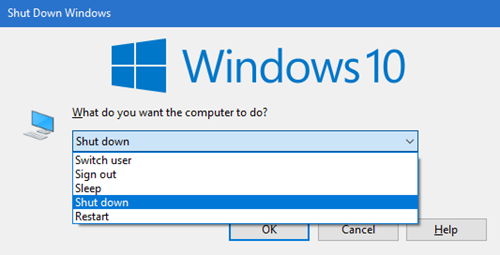
Сочетание клавиш Alt(Alt) + F4 является одним из наиболее часто используемых сочетаний клавиш в среде Windows . Если кто-то знает, как управлять системой с помощью ярлыков, он легко справится с этим, даже не касаясь мыши. Эти ярлыки просты в использовании и ускоряют нашу работу. При использовании Alt+F4 открывается диалоговое окно с перезапуском(Restart) (или любым другим) в качестве предварительно выбранного параметра. Сегодня мы увидим, как изменить его на Shutdown по умолчанию.
Изменить(Change) параметры завершения работы(Shutdown) по умолчанию в Alt+F4
Неважно, есть ли много других способов выключения системы , Alt+F4 остается любимым всеми. Имейте(Please) в виду, что метод, который мы собираемся выполнить сегодня, требует некоторых изменений в реестре Windows(Windows Registry) , поэтому не изменяйте ничего, что не упомянуто в приведенных ниже методах.
1] Использование реестра Windows

Перейдите в реестр:
HKEY_CURRENT_USER\Software\Microsoft\Windows\CurrentVersion\Explorer\Advanced
Щелкните правой кнопкой мыши дерево расширенного(Advanced) реестра и выберите « Создать(New) » . Теперь выберите значение DWORD (DWORD) (32-битное)((32-bit) Value) .
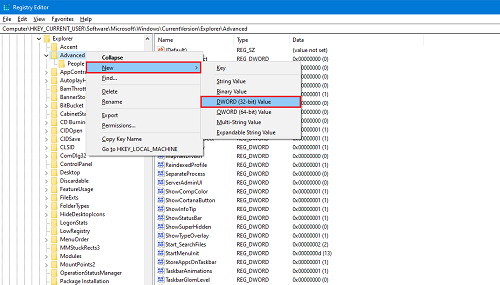
Назовите его Start_PowerButtonAction . Он будет управлять действием по умолчанию в диалоговом окне « Завершение работы ».(Shut Down)
Дважды щелкните(Double-click) только что созданный dword.
Теперь введите значение 2 , чтобы сделать « Завершение(Shut down) работы» действием по умолчанию. Выберите Основу(Base) как десятичную(Decimal) .

- 4 , чтобы сделать перезагрузку(Restart) действием по умолчанию
- 256 , чтобы сделать переключение (Switch) пользователя(user) действием по умолчанию.
- 1 , чтобы сделать выход действием (Sign) по(out) умолчанию.
- 16 , чтобы сделать Sleep действием по умолчанию
- 64 , чтобы сделать гибернацию(Hibernate) действием по умолчанию.
Примечание. Вы можете сделать спящий режим и режим гибернации(Hibernate) доступными в панели управления(Control Panel) .
Имейте в виду, что вы можете выполнить этот метод как администратор для каждого пользователя системы. Чтобы сделать его доступным только для пользователя, это делается путем входа в систему как этот пользователь и применения описанного выше метода.
СОВЕТ(TIP) . См. этот пост, если Alt + F4 not working в Windows 10.
2] Использование локальной групповой политики
Вы можете использовать этот метод для всех типов групп, таких как все пользователи, пользователи, кроме администратора, и т. д. Но для использования этого метода вы должны войти в систему как администратор.
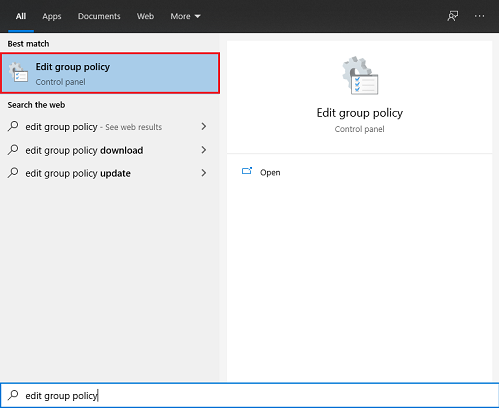
Нажмите(Click) на приложение, чтобы открыть его.
На левой панели разверните дерево « Административные (Administrative) шаблоны » в разделе « (Templates)Конфигурация пользователя(User Configuration) ».
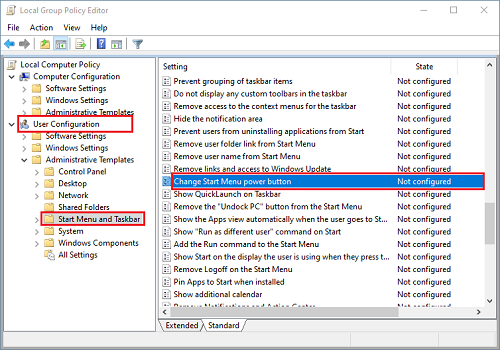
В окне « Настройка»(Setting) дважды щелкните кнопку питания «Изменить меню «Пуск».(Change Start Menu power button.)
Нажмите « Включено(Enabled) » и выберите « Завершение работы»(Shut Down) в раскрывающемся списке в окне « Параметры(Options) » .
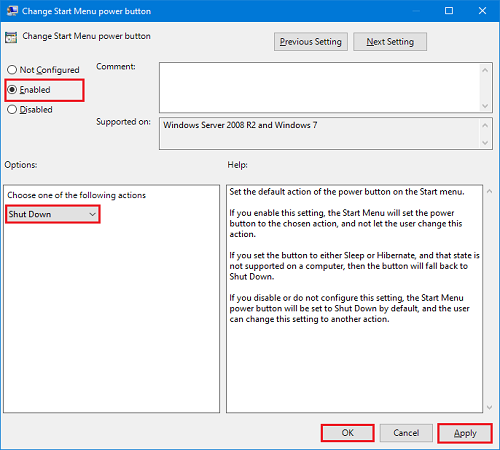
Нажмите «Применить(Apply) », а затем нажмите «ОК».(OK.)
Таким образом, вы можете легко изменить действие по умолчанию диалогового окна ALt+F4
Обязательно(Make) перезагрузите систему, чтобы эти изменения вступили в силу.
Читать дальше(Read next) : Как создать ярлык для открытия диалогового окна «Завершение работы» (Alt+F4) .
Related posts
Cancel or Schedule Automatic Shutdown в Windows 10
Бесплатные инструменты для расписания выключения, перезагрузки в Windows 10 в определенное время
Как установить Auto Shutdown в Windows 10
Как узнать Processor Brand and Model на Windows 10 Laptop
Список принтеров, используя тот же printer driver отдельно в Windows 10
Windows 10 Tips and Tricks
Включить, Disable Data Collection для Reliability Monitor в Windows 10
8 советов по диспетчеру задач Windows 10
10 Ways до Fix Minecraft Crashing Issues на Windows 10
15 способов освободить место на диске в Windows 10
Топ 6 Best Photo Editing Apps для Windows 10?
Как найти Router IP address на Windows 10 - IP Address Lookup
Как исправить прерывистое подключение к Интернету в Windows 10
9 Ways до Fix Netflix App не работает на Windows 10
Исправить код ошибки Steam e502 l3 в Windows 10
Как Multitask в Windows 10 как Pro
Как установить или удалить OneDrive в Windows 10
Устранение неполадок с подключением к Интернету в Windows 10
Не удается удалить сетевой адаптер в Windows 10?
Fix League Legends Black Screen в Windows 10
